Eliminarea imaginii și corectarea imaginilor pot contribui decisiv la aspectul atractiv al unui compus. În acest tutorial, te vei concentra pe tabla de șah, care a fost fotografiată în condiții suboptime. În această secțiune, îți vom arăta cum să eliberezi tabla de șah de fundal, să elimini elementele deranjante și să faci ajustări de culoare pentru a o pregăti pentru proiectul tău creativ.
Cele mai importante concluzii
- Folosirea pensulei de reparare a zonei pentru eliminarea deranjamentelor
- Utilizarea modului de mască pentru un eliminare precisă
- Corecturi de culoare prin ajustări de ton și echilibru de culoare
Eliminarea deranjamentelor
Mai întâi, ne uităm la imaginea tablei de șah, care a fost captată provisoriu în condiții de iluminare proaste. Mai întâi, duplici stratul de fundal pentru a elimina deranjamentele din această copie.
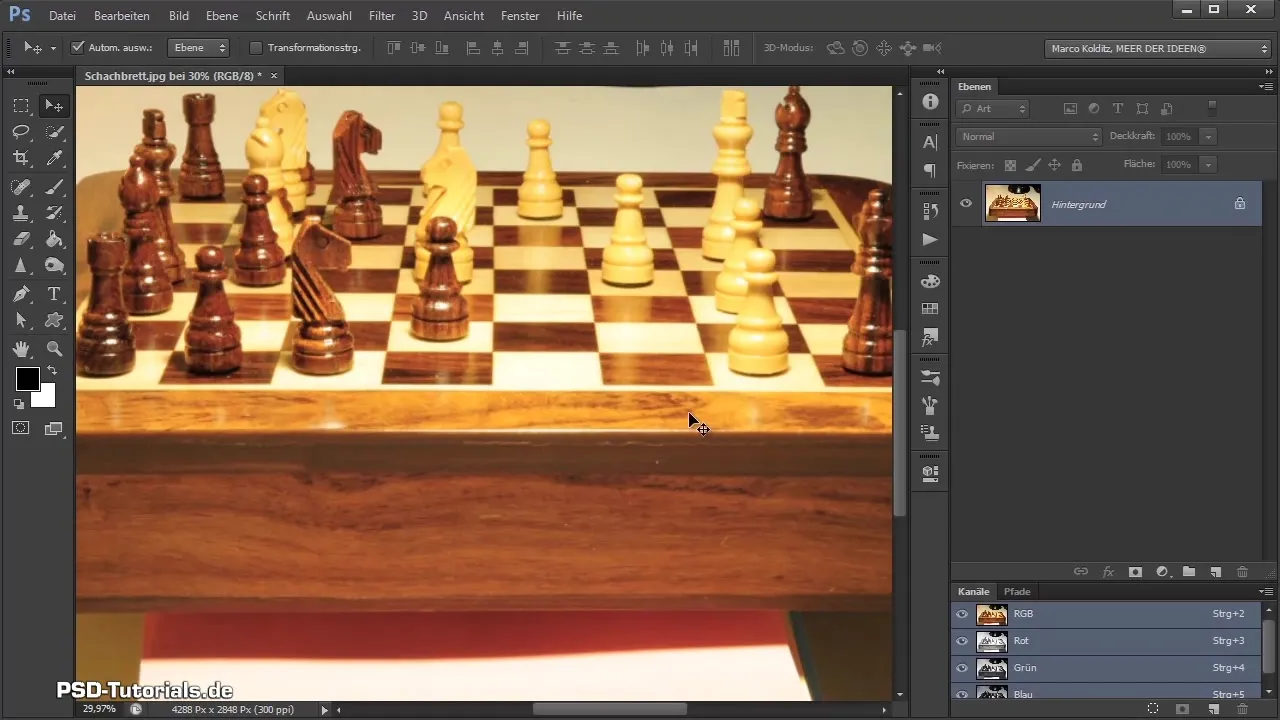
Folosește pensula de reparare a zonei, care este ideală pentru a elimina rapid punctele mici deranjante. Poți defini zona dorită, iar Photoshop se va ocupa de umplere pe baza structurilor înconjurătoare.
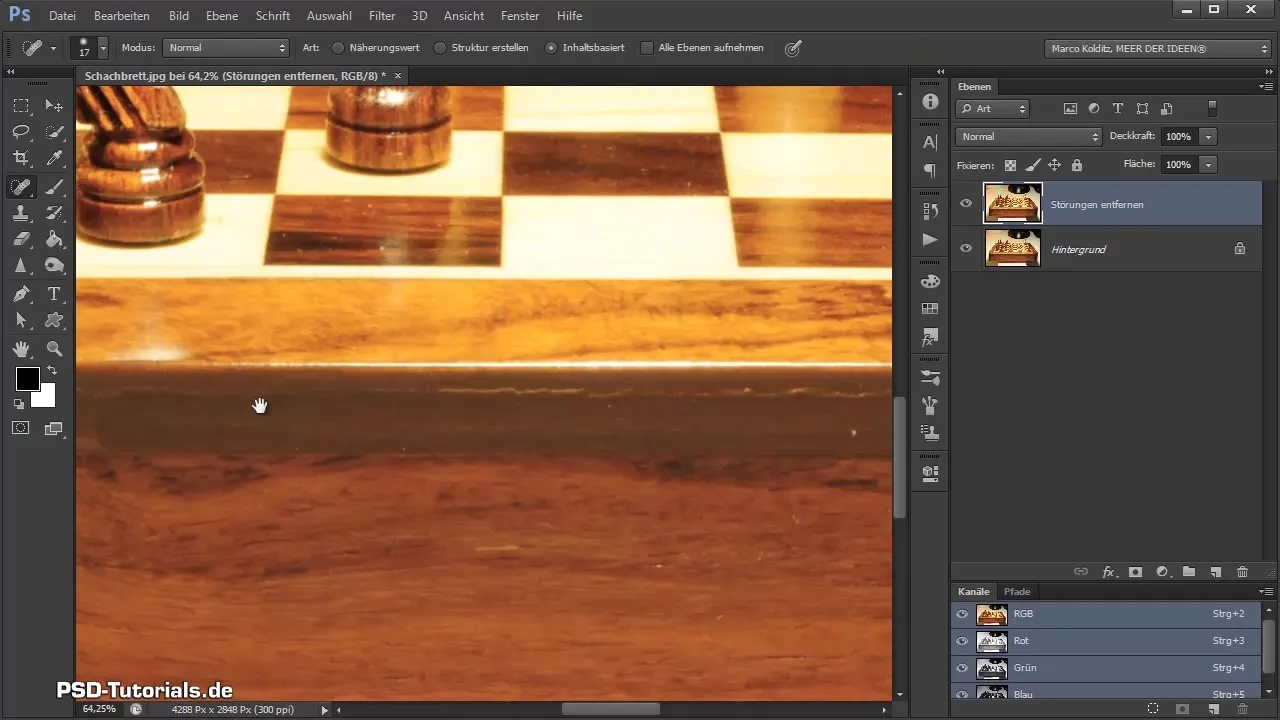
Uneori, rezultatul ar putea să nu fie perfect, în special la contururi. Aici ar trebui să lucrezi cu atenție pentru a evita estomparea.
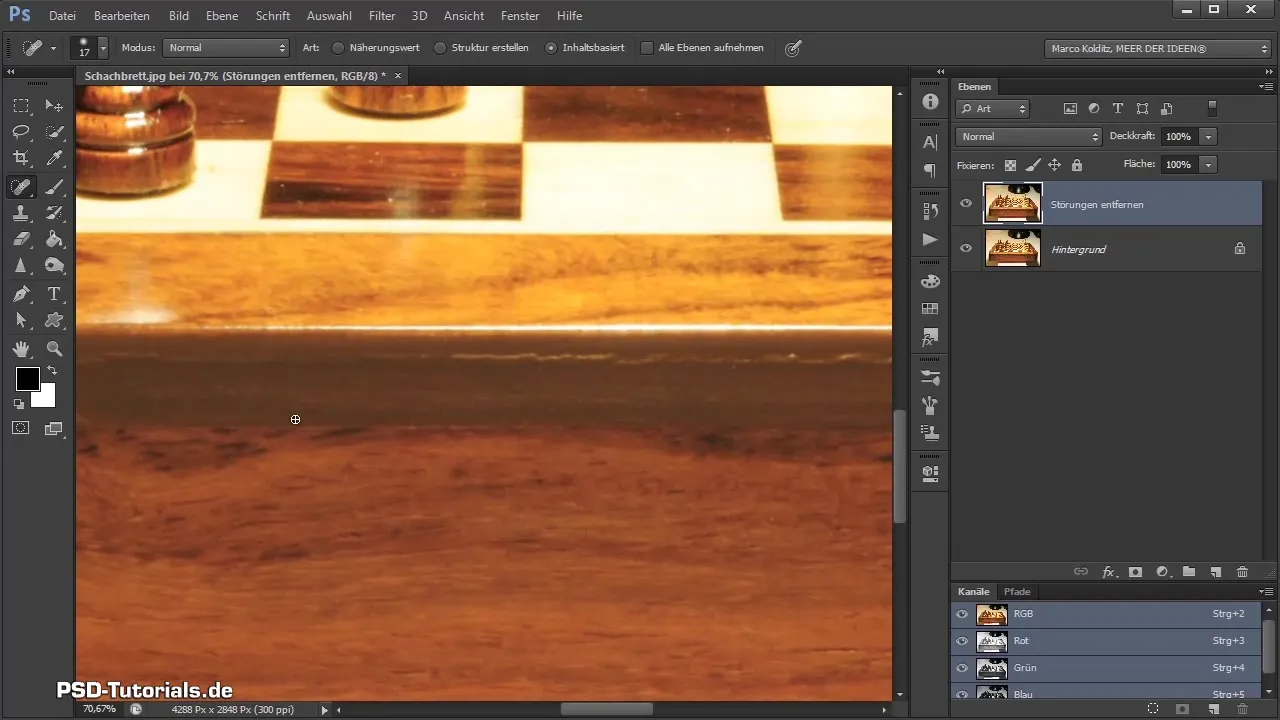
Ia-ți timp pentru aceste corecturi, deoarece este foarte important să obții un rezultat curat. Evită să fii prea grăbit la contururi, deoarece rezultatul ar trebui să arate natural. Poți combina corecturile cu instrumentul de retușare pentru a lucra manual și mai precis.
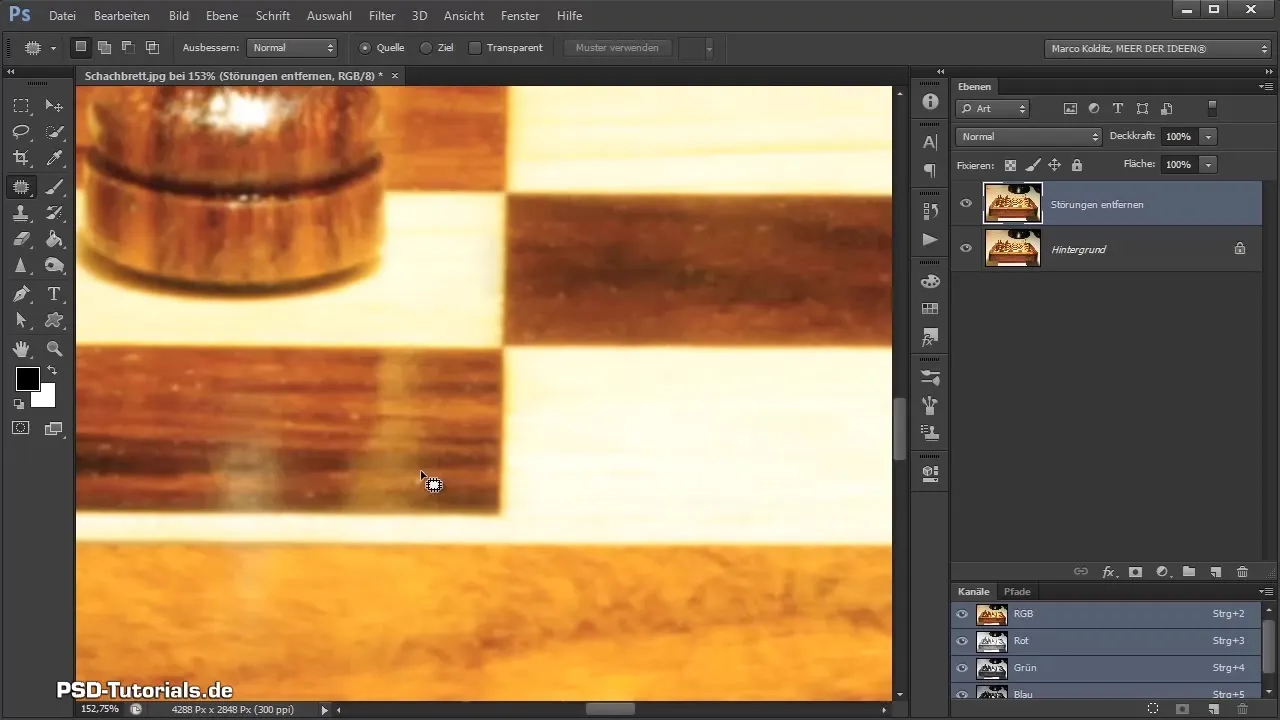
Eliminarea tablei de șah
După ce deranjamentele au fost eliminate, este timpul să eliberezi tabla de șah de fundal. Activează modul de mască prin pictograma corespunzătoare din toolbox. Aici lucrezi cu o pensulă la 100% opacitate și marchezi marginile tablei de șah. Ai grijă să nu lucrezi cu prea multă precizie pe fiecare pixel în parte.
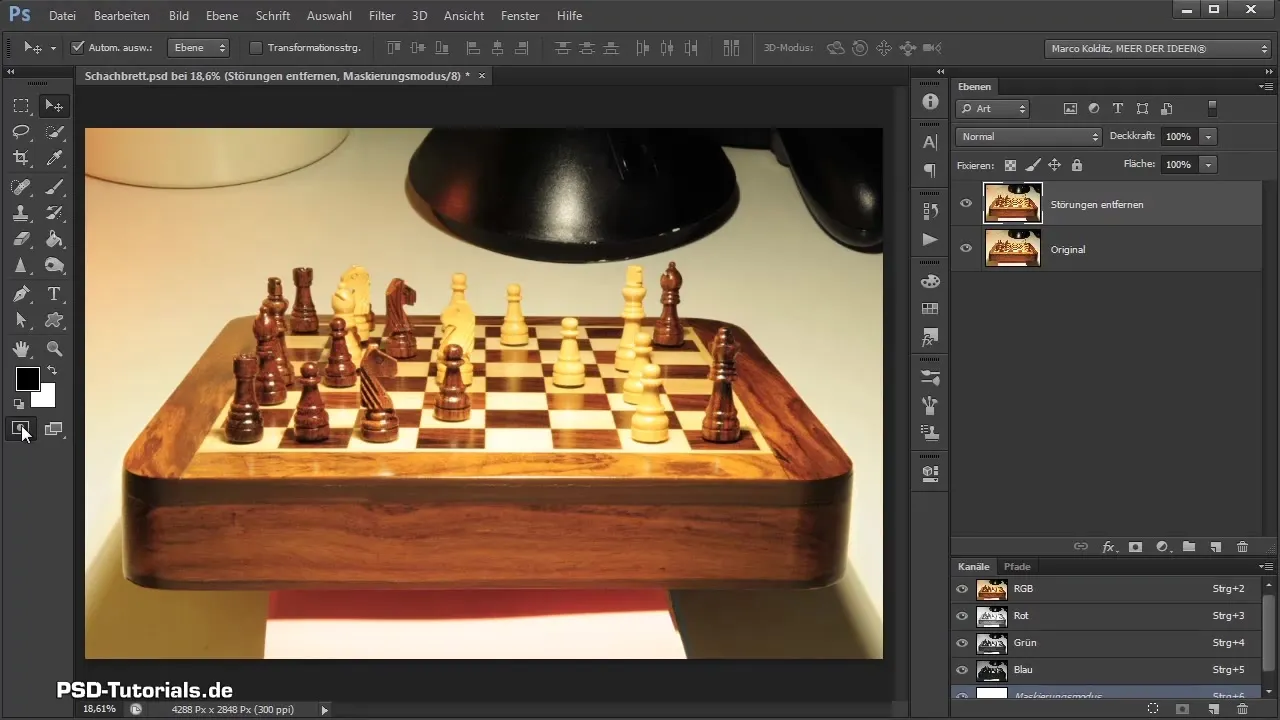
În schimb, este recomandat să setezi vârful pensulei mai moale, pentru a obține o tranziție mai ușoară, care va arăta mai natural în compunerea ulterioară.
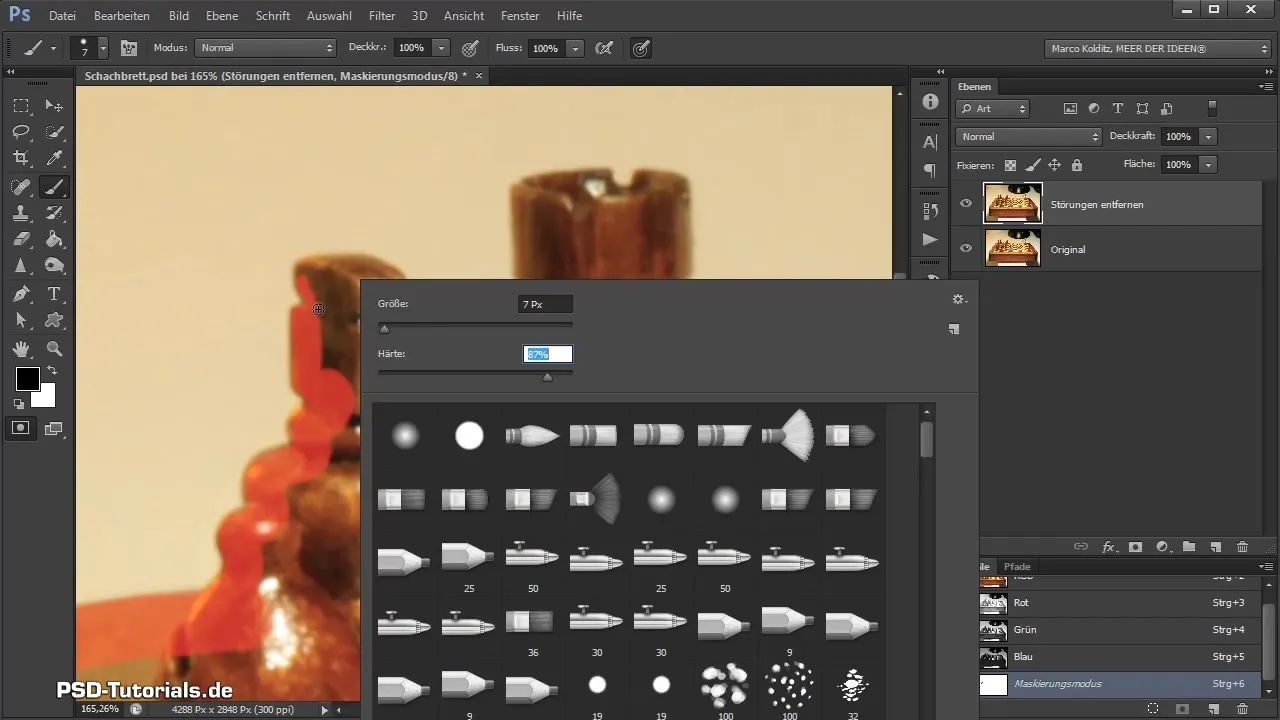
După ce ai marcat întreaga tablă de șah și ai obținut o zonă închisă, dă click cu instrumentul de umplere în mijloc pentru a umple selecția. Verifică dacă nu există goluri.
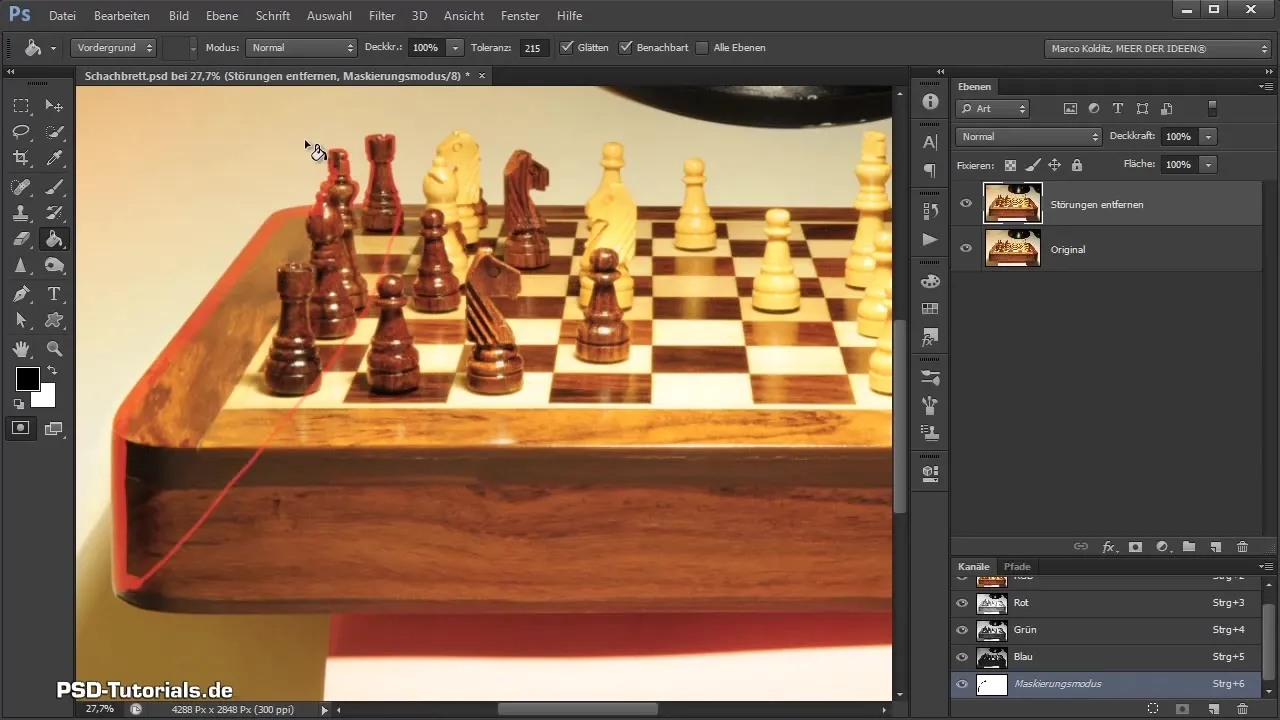
Acum ai realizat o selecție curată. Pentru a rafina marginile, poți lucra din nou cu masca. Cu o pensulă de copiere, poți elimina zone din fundal și îmbunătăți marginile.
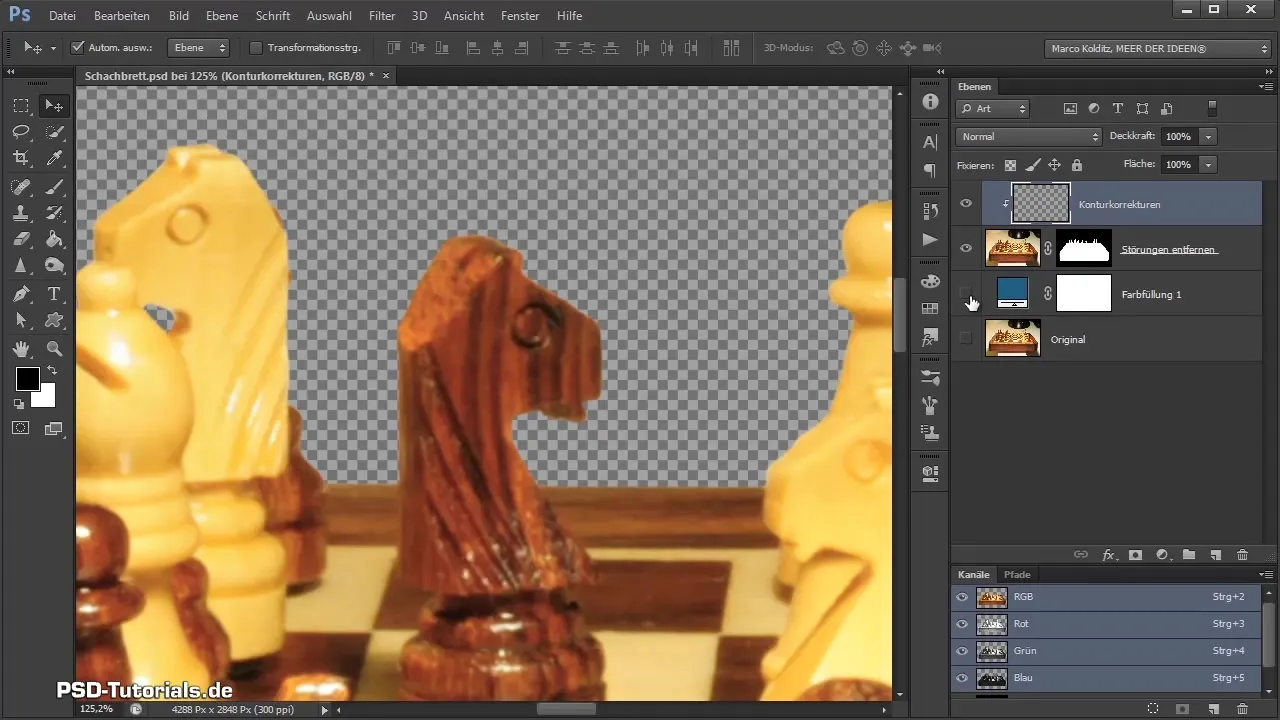
Corectarea culorilor
Ești aproape de final! Acum, observă tabla de șah și verifică eventualele tentințe de culoare. Creează un strat de corectare a tonului pentru a face ajustări de culoare.
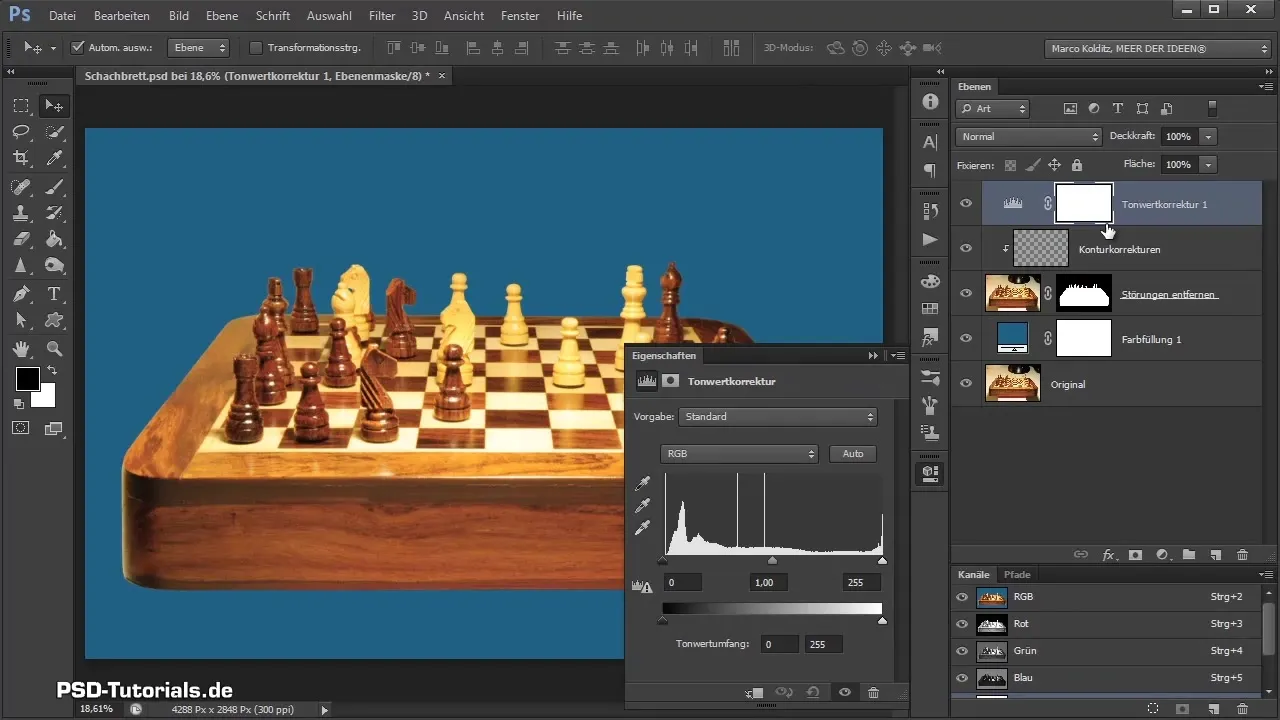
Folosind pipetele, poți stabili ce reprezintă negru, alb și gri în imagine, și corecta culorile în consecință. Această metodă curăță imaginea și asigură că tabla de șah arată mai bine.
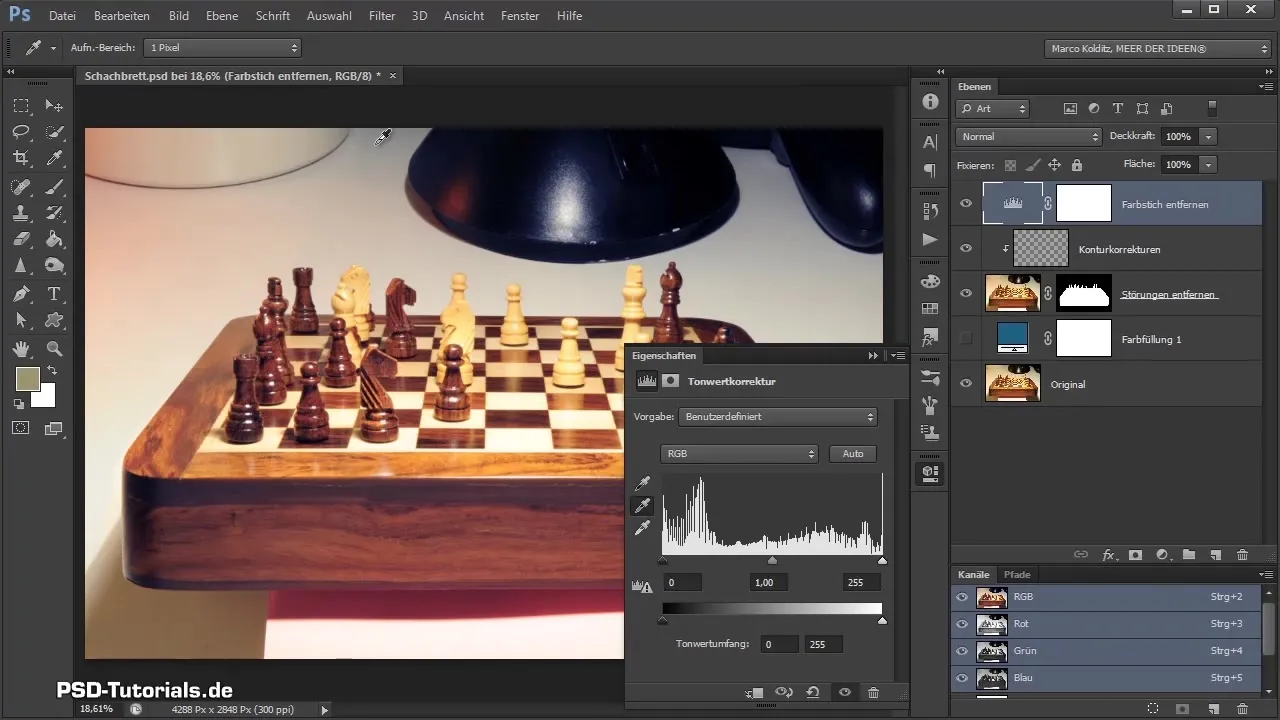
În plus, creezi un echilibru de culoare și ajustezi culorile pentru a adăuga mai mult albastru și roșu. Verifică-ți periodic modificările pentru a vedea cum reacționează imaginea.
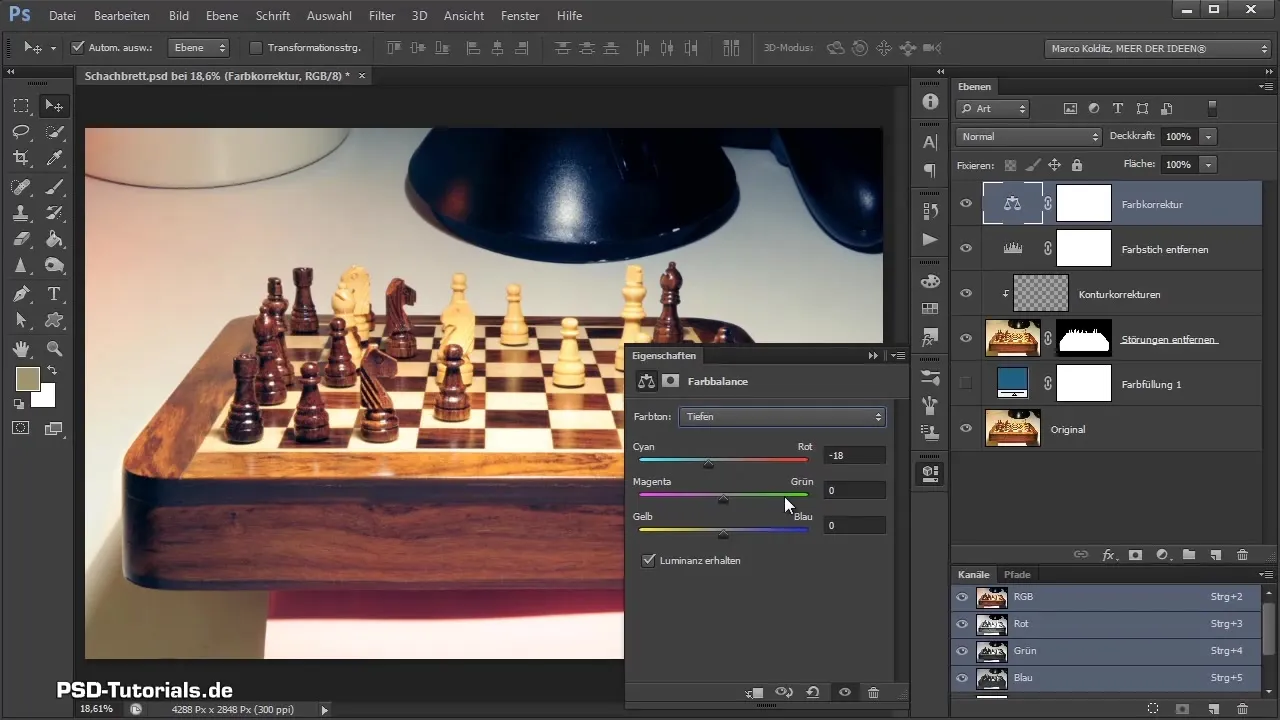
Atunci când ești mulțumit de modificări, ascunde stratul de fundal și combină straturile. Printr-un obiect inteligent, ai flexibilitatea de a face ajustări mai târziu, fără a afecta calitatea imaginii.
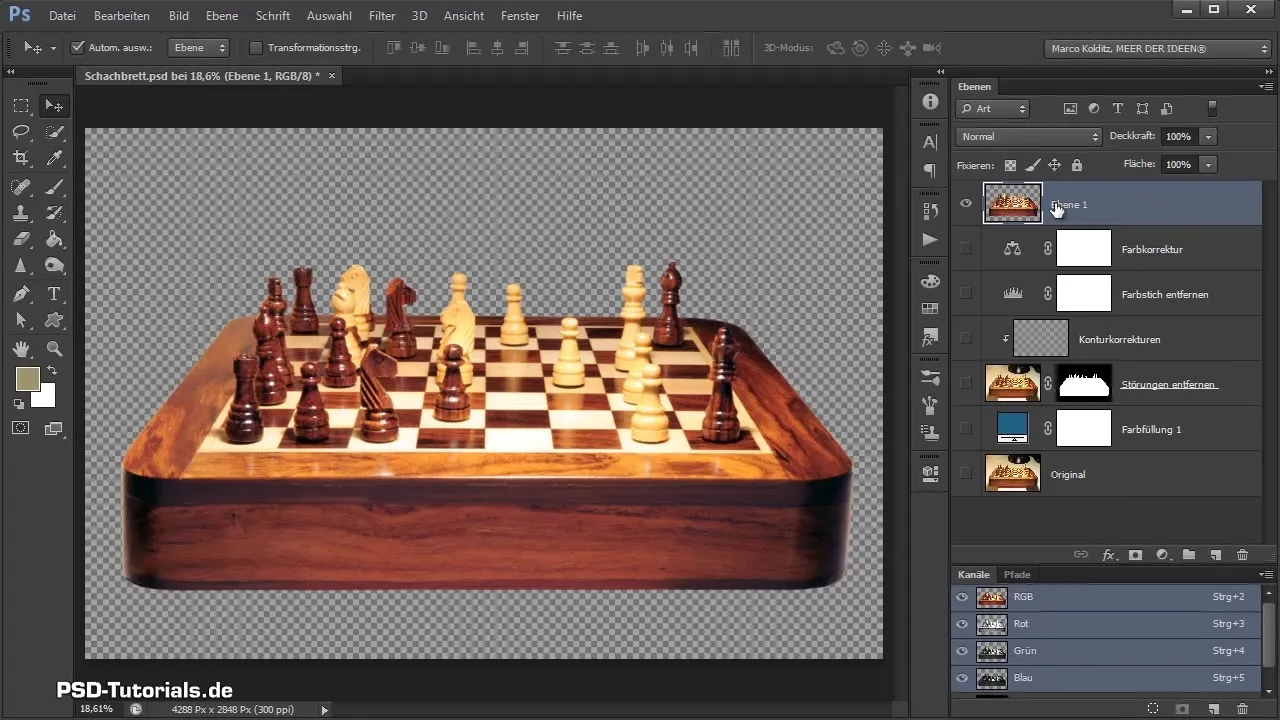
Rezumat - Eliminarea și pregătirea tablei de șah în Photoshop
În cadrul acestui tutorial, ai învățat cum să eliberezi o tablă de șah de elementele deranjante și să o pregătești pentru compunere. Ai învățat metode de retușare, eliminare și corectare a culorilor, care îți extind abilitățile în procesarea imaginilor.
Întrebări frecvente
Cum elimin mici deranjamente în imaginea mea?Poți folosi pensula de reparare a zonei pentru a elimina rapid punctele deranjante.
Cum mă asigur că marginile imaginii mele eliminate sunt curate?Folosește modul de mască și o pensulă moale pentru tranziții ușoare.
Ce pot face împotriva tentințelor de culoare în imagine?Foloseste un strat de corectare a tonului și defineste cu pipetele negru, alb și gri.
Cum combin mai multe straturi pentru a salva spațiu?Folosește funcția „Combină straturile” sau „Creează obiect inteligent” pentru mai multă flexibilitate.
Ce rol are pensula de copiere în corectarea contururilor?Serveste pentru a elimina zone nedorite și a rafina marginile pentru a obține un rezultat uniform.


